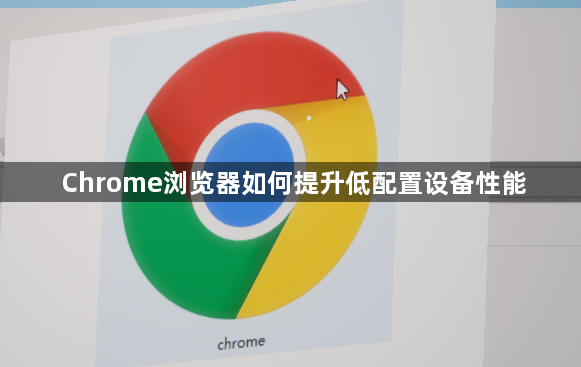
进入Chrome菜单选择“帮助”>“关于Google Chrome”,检查并安装最新版本。新版本通常包含性能优化补丁,能更高效地利用系统资源。旧版可能存在内存泄漏等问题,及时更新可改善基础运行效率。
按`Shift+Esc`打开任务管理器,观察各标签页的资源占用情况。若发现某些页面消耗过多内存,右键点击标签选择“卸载标签页”彻底关闭进程。同时养成习惯手动关闭无需保留的窗口,避免后台堆积导致整体卡顿。
点击右上角拼图图标进入扩展管理页面,禁用广告拦截、天气插件等非必要工具。仅保留核心功能型扩展(如密码管理),因为每个活跃的扩展都会持续消耗CPU和内存资源。对于不确定是否有用的扩展,可先尝试逐一禁用并观察浏览器响应速度变化。
在地址栏输入`chrome://settings/system`找到“使用硬件加速模式”选项并取消勾选。虽然该功能本意是通过GPU提升图形处理速度,但在老旧设备上可能因驱动兼容性问题引发反而增加系统负担。重启浏览器后可通过播放视频测试流畅度是否改善。
点击菜单选择“更多工具”>“清除浏览数据”,勾选“缓存的图片和文件”“Cookie及其他网站数据”。建议设置自动清理周期(如每周执行一次),防止临时文件过度占用磁盘空间影响读写速度。定期维护可确保浏览器始终加载最新资源而非过期缓存。
安装“Tab Limiter”等扩展程序限制同时打开的标签数量。过多的标签页会导致内存碎片化分配困难,设置上限后新打开的页面将自动替换最早创建的标签,强制用户聚焦当前重要任务。此方法尤其适合内存小于4GB的设备。
访问Chrome应用商店安装“Disable CSS”扩展,右键点击网页选择屏蔽样式表。这能有效阻止复杂动画、背景图片等视觉特效加载,使文字类页面瞬间呈现内容主体。适合以阅读文档为主要需求的场景。
打开开发者工具(`Ctrl+Shift+I`)切换至“Network”面板,右键点击视频/音频请求选择阻止自动播放。改为手动点击加载媒体资源,避免带宽被预加载内容占用导致页面渲染延迟。该方法对网络条件较差的环境效果显著。
进入设置中的“外观”部分,将页面缩放比例调整为100%。非标准比例可能导致布局错位进而触发重排操作,增加渲染耗时。保持默认缩放可确保网页元素按设计位置快速呈现。
通过上述步骤组合实施,低配置设备上的Chrome浏览器运行效率可获得显著提升。所有操作均基于官方提供的功能入口完成,无需第三方破解工具即可实现安全优化。